Gérer l’accès aux canaux
Les canaux sont les endroits où les conversations ont lieu et où les tâches sont effectuées. Les canaux sont particulièrement utiles lorsque des applications incluant des onglets, des connecteurs et des robots y sont ajoutés, qui apportent une valeur ajoutée pour les membres de l’équipe.
Gérer la création de canaux
Par défaut, n’importe quel propriétaire d’équipe ou membre de l’équipe peut créer un canal standard ou privé.
L’administrateur Teams peut restreindre la création de canaux privés ou partagés en créant une stratégie Teams qui restreint la création de canaux privés ou partagés.
Les propriétaires d’équipe peuvent également limiter la création de canaux standard ou privés par niveau d’équipe eux-mêmes. Cela peut être pratique lorsque les propriétaires d’équipe souhaitent conserver le contrôle total de leur activité d’équipe, ce qui inclut la restriction des membres à la création de canaux privés, que les propriétaires d’équipe ne peuvent pas contrôler à leur tour.
Le tableau récapitule les contrôles pour la création de canaux avec différents niveaux et types de canaux.
| Contrôles de création de canal | Niveau de l’organisation (contrôlé par les administrateurs Teams) | niveau d’équipe (contrôlé par les propriétaires d’équipe) |
|---|---|---|
| Canal standard | S/O | Paramètres d’une équipe >Autorisations de membre >Autorisations d’invité |
| Canal privé | Centre d’administration Microsoft Teams > Stratégie Teams |
Paramètres d’une équipe >Autorisations de membre |
| Canal partagé | Centre d’administration Microsoft Teams > Stratégie Teams |
S/O |
Gérer la création de canaux pour une équipe
Pour empêcher les membres de l’équipe de créer des canaux standard ou privés, le propriétaire de l’équipe peut suivre les étapes ci-dessous :
Connectez-vous à l’un des clients Microsoft Teams.
Sélectionnez l’icône représentant des points de suspension (les trois points) à droite de l’équipe, puis sélectionnez Gérer l’équipe.
Ouvrez l’onglet Paramètres .
Développez les menus et configurez les paramètres.
Autorisations de membre
- Autoriser les membres à créer et mettre à jour des canaux
- Autoriser les membres à créer des canaux privés
Autorisations d’invité
- Autoriser les invités à créer et mettre à jour des canaux
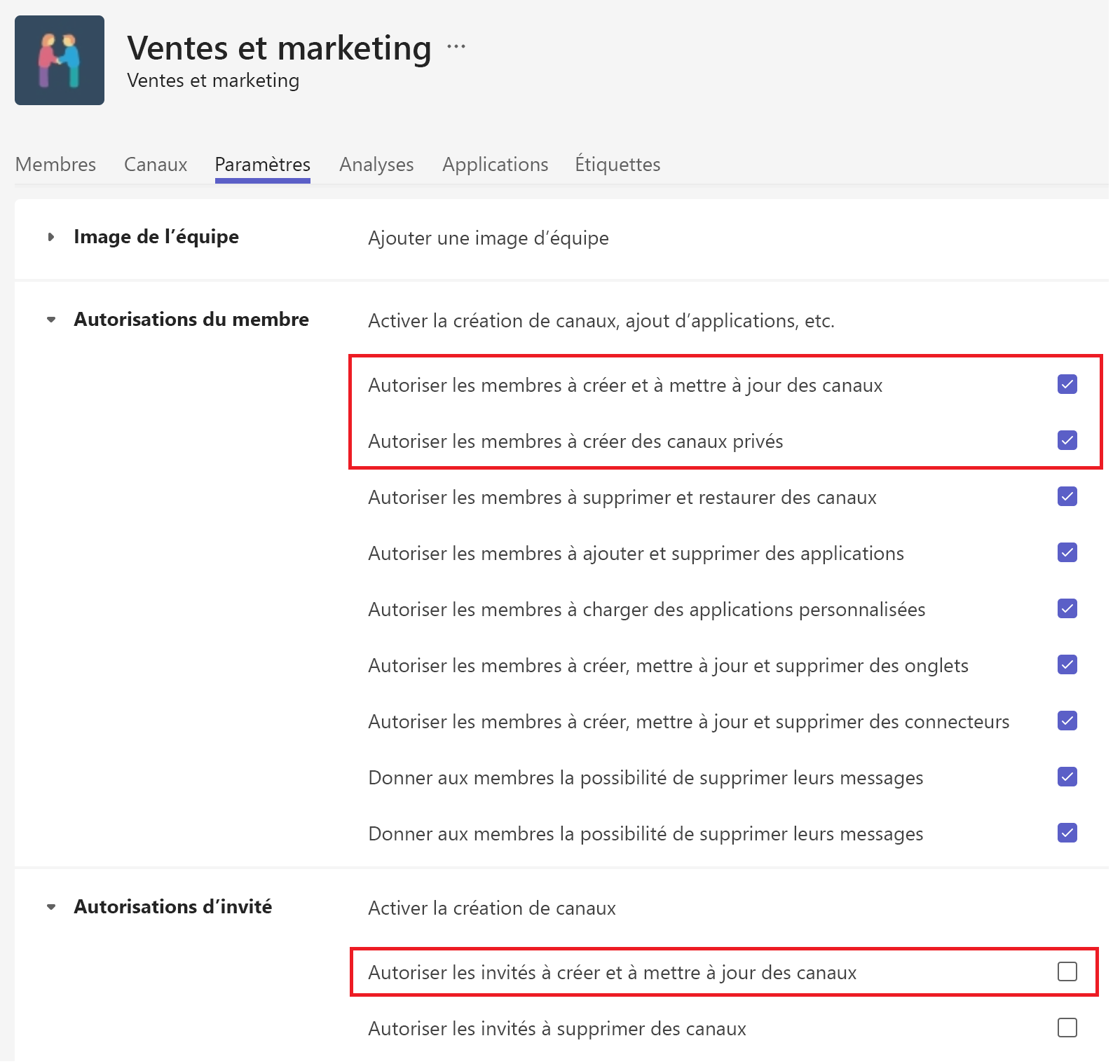
Gérer l’appartenance au canal
Les canaux peuvent être ouverts à tous les membres de l’équipe (canaux standard), aux membres d’équipe sélectionnés (canaux privés) ou aux personnes sélectionnées à l’intérieur et à l’extérieur de l’équipe (canaux partagés).
Canal standard
Les propriétaires et les membres de l’équipe peuvent accéder au canal standard. L’appartenance d’un canal standard est héritée de l’équipe parente. Les membres de l’équipe peuvent ajouter d’autres membres à une équipe publique et doivent envoyer une demande au propriétaire de l’équipe pour ajouter des membres à une équipe privée.
Les administrateurs Teams peuvent utiliser des étiquettes de confidentialité pour protéger et régulariser l’accès au contenu d’organisation sensible créé pendant la collaboration au sein des équipes. Vous pouvez contrôler l’accès suivant aux canaux standard en appliquant une étiquette de confidentialité à une équipe.
Définir le niveau de confidentialité (public ou privé) pour les équipes
Par exemple, vous créez et publiez une étiquette de confidentialité nommée « Confidentiel » dont l’option de confidentialité d’étiquette est configurée comme Privée. Par conséquent, toute équipe créée avec cette étiquette doit être une équipe privée.
Lorsqu'un utilisateur crée une nouvelle équipe et sélectionne le label Confidentiel, la seule option de confidentialité disponible pour l'utilisateur est Privé. D’autres options de confidentialité, telles que Public et à l'échelle de l'organisation, ne sont pas disponibles pour l’utilisateur :
Lorsque l’équipe est créée, l’étiquette de confidentialité est visible pour les utilisateurs dans le coin supérieur droit des canaux de l’équipe.
Contrôler l’accès invité aux équipes
Vous pouvez utiliser des étiquettes de confidentialité pour contrôler l’accès invité à vos équipes. Les équipes créées avec une étiquette qui n’autorise pas l’accès invité sont uniquement disponibles pour les utilisateurs de votre organisation. Les personnes extérieures à votre organisation ne peuvent pas être ajoutées à l’équipe
Les administrateurs peuvent également accéder aux paramètres de l’organisation dans Centre d’administration Microsoft 365 pour contrôler l’accès invité suivant :
- Autorisez le propriétaire du groupe à ajouter des personnes extérieures à votre organisation à Groupes Microsoft 365 en tant qu’invités.
- Autoriser les membres du groupe invité à accéder au contenu du groupe.
Canal privé
- La personne qui crée un canal privé est le propriétaire du canal privé.
- Seul le propriétaire du canal privé peut ajouter ou supprimer directement des personnes de celui-ci. (Vous pouvez ajouter plusieurs propriétaires si vous le souhaitez.)
- Un propriétaire de canal privé peut ajouter un membre d’équipe à un canal privé qu’il a créé, même des invités.
- Seuls les propriétaires et les membres du canal privé peuvent accéder au canal.
Canal partagé
- Seuls les propriétaires d’équipe peuvent créer un canal partagé. Les membres de l’équipe et les invités ne peuvent pas les créer. La personne qui crée un canal partagé devient le propriétaire du canal partagé.
- Seul le propriétaire du canal partagé peut ajouter ou supprimer directement des personnes de celui-ci. (Vous pouvez ajouter plusieurs propriétaires si vous le souhaitez.)
- Un propriétaire de canal partagé peut ajouter n’importe qui de l’organisation ou des personnes extérieures à votre organisation à un canal partagé. Les invités (personnes avec des comptes invités Azure Active Directory dans votre organisation) ne peuvent pas être ajoutés à un canal partagé.
- Seuls les propriétaires de canaux partagés et les membres peuvent accéder au canal.
Remarque : les propriétaires d’équipe peuvent voir les noms de tous les canaux privés et partagés dans leur équipe et peuvent également supprimer n’importe quel canal de l’équipe. Les propriétaires d’équipe ne peuvent pas voir les fichiers dans un canal privé ou partagé, ni dans la liste des conversations et des membres d’un canal privé ou partagé, sauf s’ils sont membres de ce canal.
Actions du propriétaire du canal et des membres
Le tableau suivant décrit les actions que les propriétaires, les membres et les invités peuvent effectuer dans les canaux privés et partagés.
| Action | Propriétaire d'équipe | Membre de l’équipe | Invité de l’équipe | Propriétaire du canal privé/partagé | Membre de canal privé/partagé | Participant externe de canal privé/partagé |
|---|---|---|---|---|---|---|
| Supprimer un canal privé/partagé | Oui | Non | Non | Oui | Non | Non |
| Quitter le canal privé/partagé | S/O | S/O | S/O | Oui, à moins qu’il ne soit le dernier propriétaire | Oui | Oui |
| Modifier un canal privé/partagé | Non | S/O | N/A | Oui | Non | Non |
| Restaurer le canal privé/partagé supprimé | Oui | Non | Non | Oui | Non | Non |
| Ajouter des membres | Non | S/O | N/A | Oui | Non | Non |
| Modifier les paramètres | Non | S/O | N/A | Oui | Non | Non |
| Gérer les onglets et les applications | Non | S/O | N/A | Oui, les applications doivent être installées pour l’équipe | Contrôlé par le propriétaire du canal | Non |
Considérations relatives à l’accès aux fichiers dans les canaux
Chaque canal privé ou partagé possède son propre site SharePoint. Le site distinct permet de s’assurer que l’accès aux fichiers de canal est limité uniquement aux membres du canal partagé. Ces sites sont créés avec une bibliothèque de documents par défaut et peuvent être facilement améliorés vers un site complet via l’interface de gestion de site.
L’appartenance au propriétaire du site et aux groupes de membres est synchronisée avec l’appartenance au canal privé ou partagé. Les autorisations de site pour un site de canal ne peuvent pas être gérées indépendamment via SharePoint.
Les fichiers, dossiers et blocs-notes OneNote d’un canal peuvent être partagés avec des personnes extérieures au canal à l’aide du partage de fichiers SharePoint standard.
Si un utilisateur est autorisé à accéder à un fichier, un dossier ou un bloc-notes dans un canal privé ou partagé via SharePoint, la suppression de l’utilisateur de l’équipe ou du canal partagé ne supprime pas l’accès de l’utilisateur au fichier, au dossier ou au bloc-notes.
Si un bloc-notes existant est ajouté en tant qu’onglet à un canal privé ou partagé, l’accès au canal privé ou partagé n’est pas modifié et le bloc-notes conserve ses autorisations existantes.